Les paramètres de la société
|
|
Pour chaque dossier utilisé en Gestion Commerciale, vous définissez les paramètres de la société avec les éléments décrits ci-après.
|
Pour définir les paramètres de votre société en Gestion Commerciale Oxygène dans le dossier que vous venez de créer, il suffit de se positionner sur l’icône
 du menu graphique
et, par le clic droit de la souris, de choisir, dans le menu contextuel,
les paramètres de la société.
du menu graphique
et, par le clic droit de la souris, de choisir, dans le menu contextuel,
les paramètres de la société.
Vous devrez renseigner les divers onglets dont :
Onglet Généralités :

Les informations de cet onglet font partie des paramètres communs à tous les logiciels.
Pour les mettre à jour, il faut cliquer sur

Vous arrivez ainsi sur l'écran des paramètres communs du dossier :
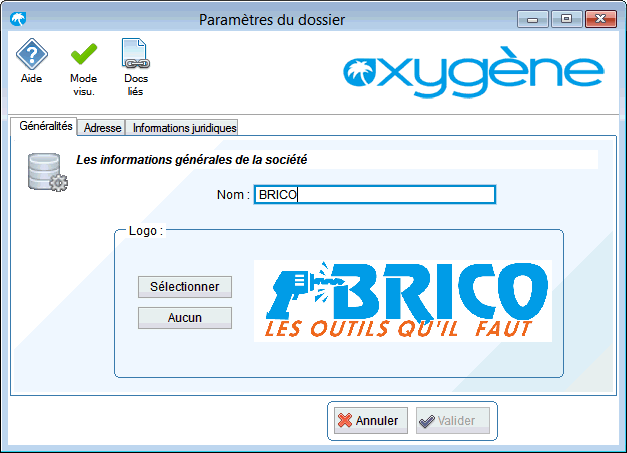
Pour insérer le logo de votre société, celui-ci doit être au format BMP ou JPG. Cliquer sur le bouton
 pour choisir
votre fichier logo : celui-ci est alors automatiquement copié dans le
dossier C:\Program Files (x86)\Memsoft Oxygene\oxypp\GESCOM\<code dossier>.$SO\GCPPARAM
pour choisir
votre fichier logo : celui-ci est alors automatiquement copié dans le
dossier C:\Program Files (x86)\Memsoft Oxygene\oxypp\GESCOM\<code dossier>.$SO\GCPPARAM
Ce logo sera inclus automatiquement dans les pièces d'achat et de vente.
Onglet Options :
Cet onglet ne doit être complété qu’après avoir saisi l’ensemble des paramètres généraux de l’environnement de gestion notamment le régime de TVA de la société ainsi que le dépôt à utiliser par défaut dans les documents de vente et sur lequel les réservations et déductions d'articles en stocks seront faites.
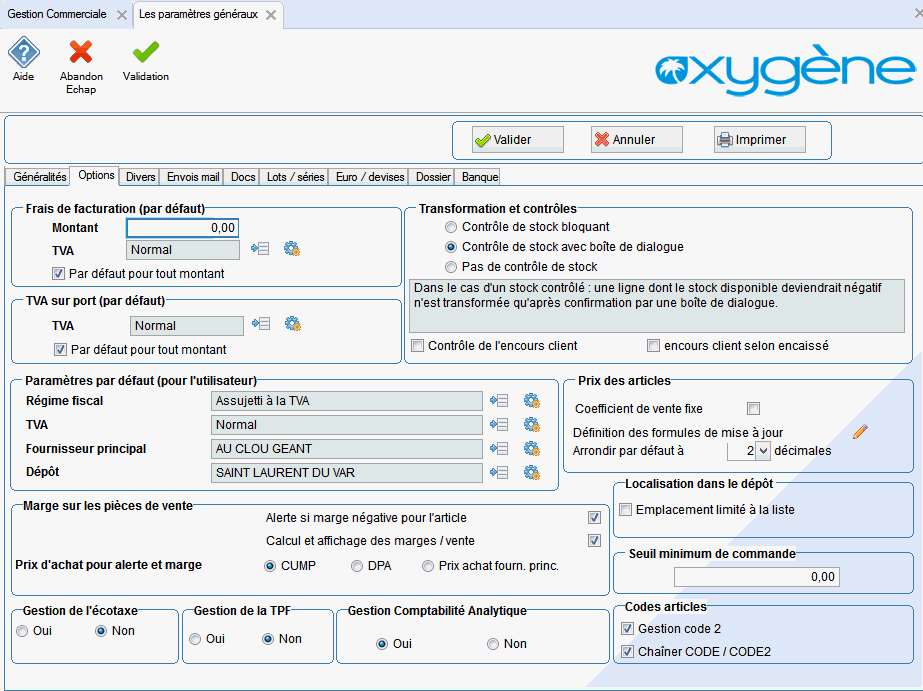
- Frais de facturation : si vous le souhaitez, vous pouvez saisir un montant de frais de facturation qui sera repris par défaut dans les factures clients, pour les clients soumis aux frais de facturation. Pour qu’un client soit soumis aux frais de facturation, il suffit de cocher la case « Soumis aux frais de facturation » dans sa fiche client.
- Transformation et contrôle : choisissez ici si vous souhaitez que le stock de chaque article soit contrôlé lors de la transformation d'un document.
Dans le cas du contrôle du stock avec boite de dialogue, le logiciel vous proposera pour chaque article de transformer uniquement la quantité disponible ou la quantité totale saisie dans le document d'origine.
Si vous avez optez pour un contrôle du stock bloquant, seules les quantités disponibles seront transformées.
Contrôle de l'encours client : cochez cette case si vous souhaitez que l'encours du client soit contrôlé lors de la saisie de vos document de vente. Si le montant d'encours saisi dans la fiche client / onglet "Solvabilité" est dépassé, un message d'alerte sera affiché lors de l'enregistrement du document. Si le montant d'encours dans la fiche client n'est pas renseigne (est à 0.00), le contrôle de l'encours ne sera pas effectué.
Encours client selon encaissé : cette option a un impact sur le calcul de l'encours : seuls les règlements considérés comme encaissés seront pris en compte dans le calcul de l'encours si cette option est activée.
Seuls les clients dont l'option "encours client selon encaissé" est cochée (onglet "Ventes" de la fiche client) est cochée seront concernés.
-Sur chaque règlement, il faudra cocher la case "Encaissé" ou faire clic-droit "Passer en encaissé".
- Marge sur les pièces de ventes : le calcul de la marge peut s'effectuer en fonction du CUMP de l'article, de son dernier prix d'achat (DPA) ou du prix d'achat du fournisseur principal.
- L’option Gestion d'une comptabilité analytique permet de rendre visible l’onglet "Dossier" et d'utiliser ainsi l'option "Gestion par dossier" (uns fois celle-ci acquise et activée par une licence)
- En cas de gestion de l'écotaxe (écoparticipation), cochez le radio bouton correspondant.
- Code articles : l'activation de l'option "Gestion code 2" permet d'accéder à une deuxième zone code dans la fiche article, intitulée Code 2. Cette zone peut par exemple être utilisée pour contenir les valeurs de codes à barre, qui peuvent ensuite être imprimés avec l'édition "Etiquettes code barre sur codes 2 articles".
L'option "Chaîner "CODE / CODE 2" permet la recherche d'un article sur son CODE puis son CODE 2 lors de la saisie d'un code article dans un document
Onglet Divers :
Vous pouvez renseigner dans cette onglet différents messages qui seront imprimés vos documents commerciaux (devis, commandes, BL, factures).
 Les mentions
saisies dans les onglets "Réserve
de propriétés"
et "Pénalité de retard" sont
reprises par défaut dans les documents commerciaux lors de leur
création et modifiables (donc enregistrées) dans chaque document. Si vous
modifiez celles-ci dans les paramètres généraux, les modifications ne
seront prise en compte que dans les documents nouvellement créés. Si nécessaire,
il conviendra de les modifier manuellement dans les documents existants.
Les mentions
saisies dans les onglets "Réserve
de propriétés"
et "Pénalité de retard" sont
reprises par défaut dans les documents commerciaux lors de leur
création et modifiables (donc enregistrées) dans chaque document. Si vous
modifiez celles-ci dans les paramètres généraux, les modifications ne
seront prise en compte que dans les documents nouvellement créés. Si nécessaire,
il conviendra de les modifier manuellement dans les documents existants.
Le texte pour l'assurance professionnelle est à renseigner si vous êtes un artisan par exemple. Ce texte sera repris et imprimé sur vos factures.
La case à cocher "adhérent d'un centre de gestion agréé" permet de faire imprimer le texte suivant sur vos devis et factures :

Il vous faut la cocher si votre entreprise est concernée par ce cas de figure.
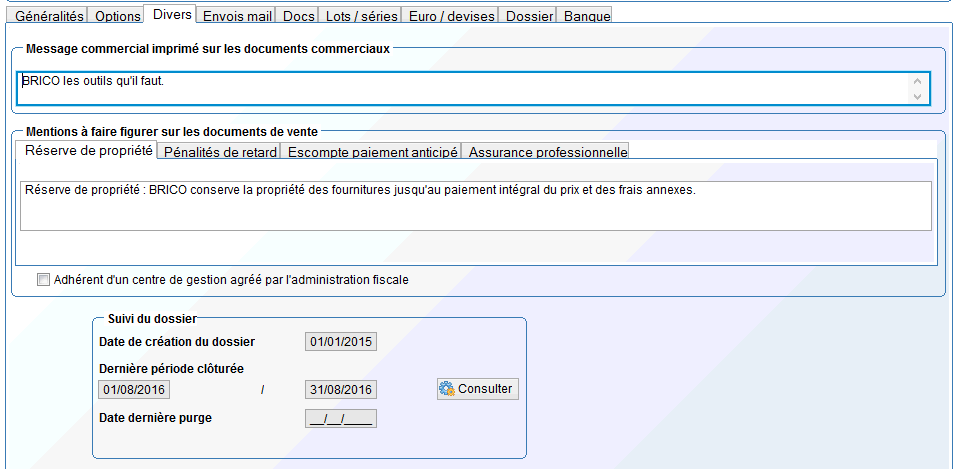
La liste des périodes clôturées est accessible avec le bouton 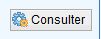 .. Ce bouton permet de visualiser
les clôtures effectuées.
.. Ce bouton permet de visualiser
les clôtures effectuées.
Cf page Les clôtures pour les explications de la procédure de clôture des données de la Gestion commerciale.
Onglet Envois mail
Les éléments de cet onglet permettent de définir le paramétrage de l'envoi de pièces par mail.
Le principe est de générer automatiquement le document à envoyer au format PDF et de le joindre à un email en utilisant les paramètres d'envoi défini dans cet onglet.
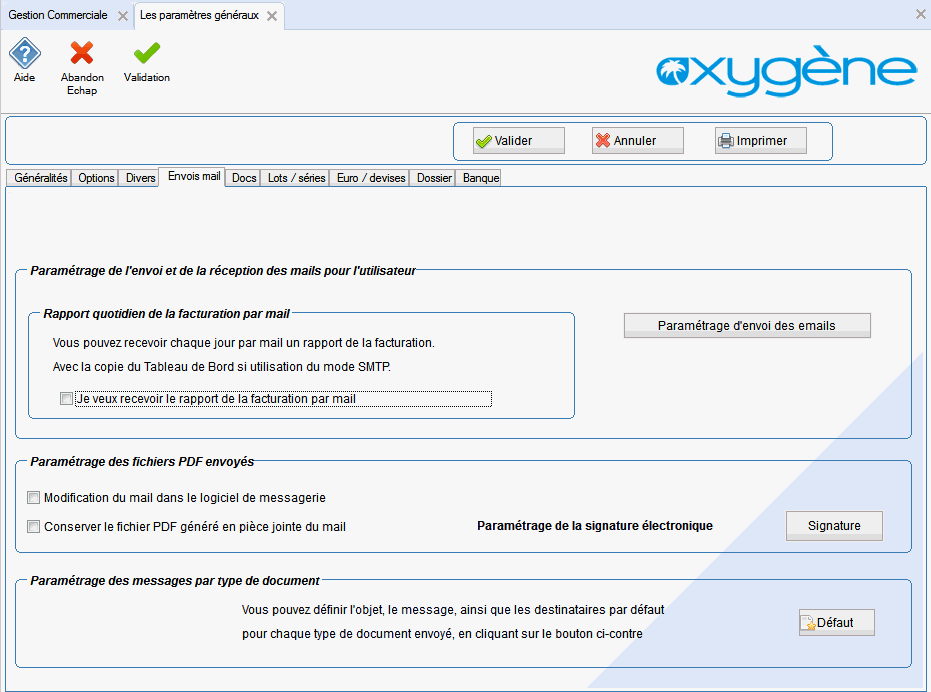
Le fichier PDF généré joint au mail peut être conservé (si on coche l'option "Conserver le fichier PDF généré joint au mail après envoi") ce qui permet de garder une archive locale.
Le bouton
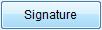 permet d'accéder au paramétrage de votre signature électronique qui sera
utilisée lors de l'envoi de vos factures clients par email, si vous
avez acquis l'option "Factures électroniques".
permet d'accéder au paramétrage de votre signature électronique qui sera
utilisée lors de l'envoi de vos factures clients par email, si vous
avez acquis l'option "Factures électroniques".
L'objet ainsi que le corps du message peuvent être paramétrés en cliquant sur le bouton
 .
.
En cliquant sur
 on accède au paramétrage du protocole
d'envoi des emails (MAPI ou SMTP) pour chaque utilisateur.
on accède au paramétrage du protocole
d'envoi des emails (MAPI ou SMTP) pour chaque utilisateur.
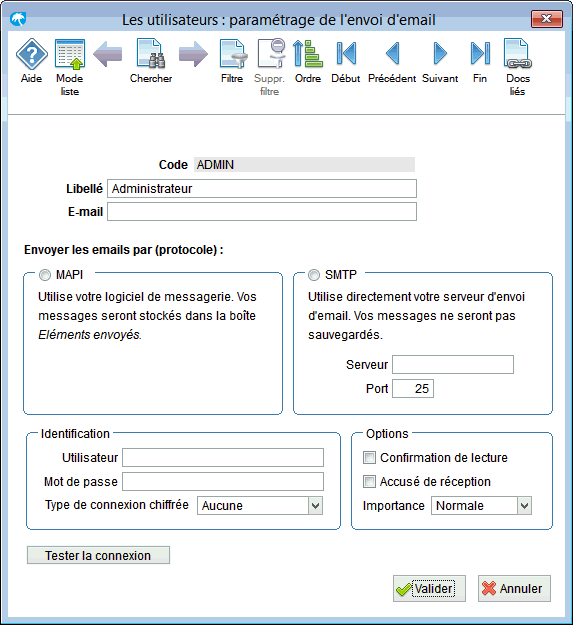
Le protocole MAPI permet d'envoyer vos documents en utilisant la messagerie paramétrée par défaut au niveau de Windows.
Il est aussi possible d'effectuer l'envoi directement par l'intermédiaire d'un serveur SMTP : il faudra alors avoir défini les paramètres propres à ce type d'envoi.
Onglet Docs
Cet onglet permet de paramétrer les droits de gestion et de transformation de documents, de gérer des options pour les saisies des documents de ventes, ainsi que de paramétrer le mode de calcul des intérêts de retard relatifs à la Loi de Modernisation de l'Economie.
-
Les droits de gestion et transformation :
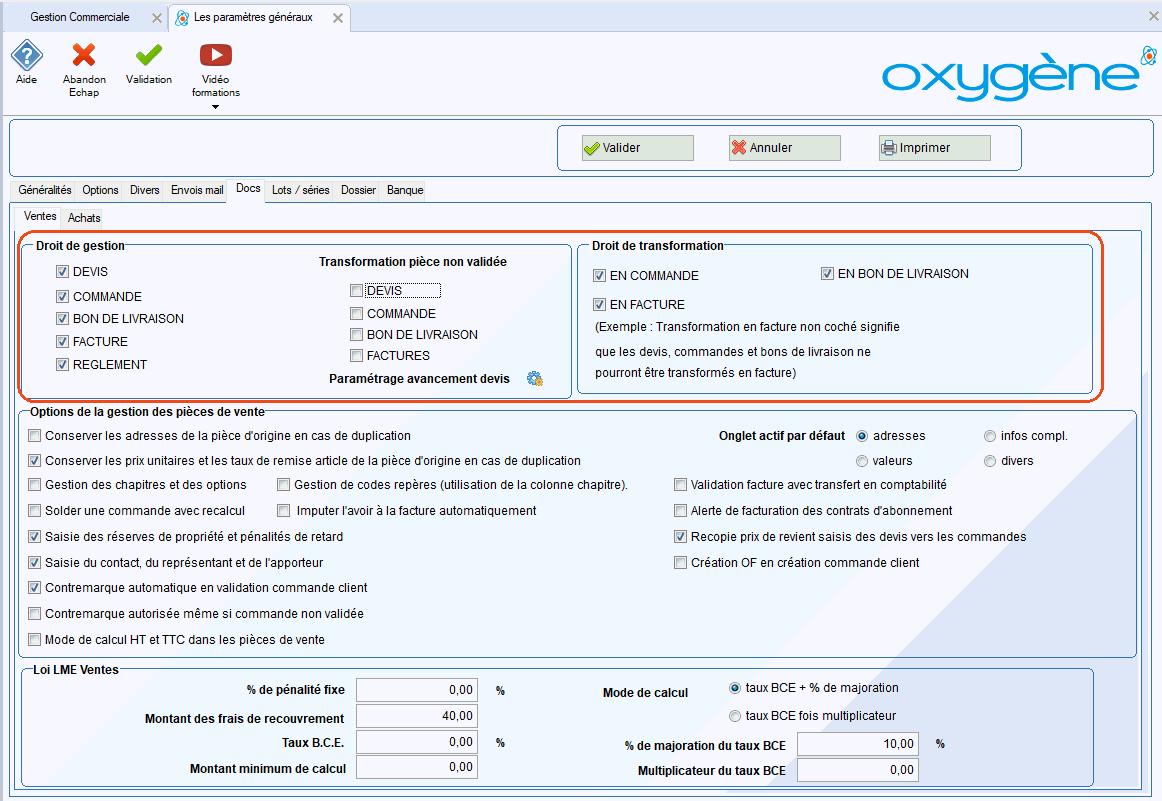
- Droit de gestion : cette option permet d'interdire l'accès à un type de document. Par exemple si la case DEVIS n'est pas cochée, l'accès au module Devis sera interdit.
- Transformation pièce non validée : cette option permet de transformer un document même si celui-ci n'a pas été validé : la validation du document se fera automatiquement lors de sa transformation. Par exemple, si la case n'est pas cochée pour "DEVIS", il sera nécessaire de valider manuellement chaque devis afin de pouvoir le transformer.
- Droit de transformation : cette option permet d'interdire la transformation de documents en un type de document. Par exemple si la case "En FACTURE" n'est pas cochée, il ne sera pas possible de transformer un devis, commande, ou bon de livraison en facture.
- Paramétrage avancement devis : un clic sur le bouton
 permet d'afficher l'écran de saisie
des paramètres utilisés dans l'avancement des devis.
permet d'afficher l'écran de saisie
des paramètres utilisés dans l'avancement des devis.
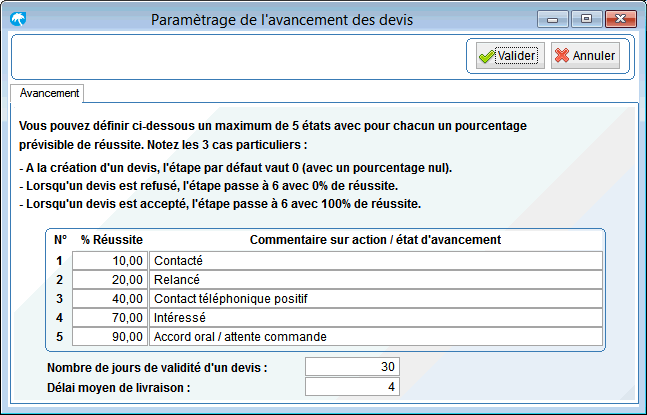
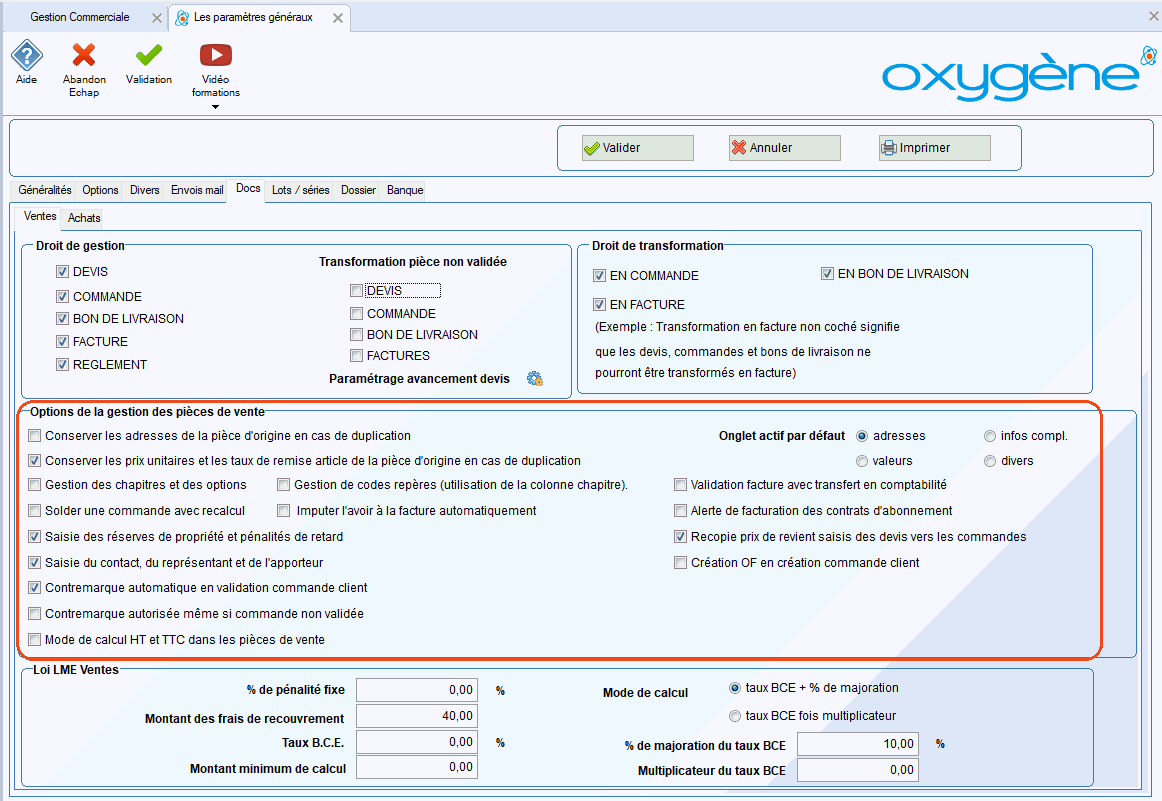
- Conserver les adresses de la pièce d'origine en cas de création avec les valeurs affichée : si cette option est cochée, l'adresse client du document d'origine sera conservée lors la duplication du document, sinon c'est l'adresse de la fiche client qui sera récupérée.
- Conserver les prix unitaire et les taux de remise article de la pièce d'origine ... : si cette option est cochée, les prix et remises du document d'origine seront conservés lors la duplication du document, sinon ces prix et remises seront recalculés en fonction des tarifs.
- Gestion des chapitres et options : permet de gérer des chapitres et options* dans les documents (options uniquement dans les devis).
- Gestion des codes repères : permet d'utiliser la colonne Chapitre pour saisir une information sur une ligne article, qui apparaîtra en édition. Cette information ne sera pas gérée comme un chapitre, il n'y aura donc pas de totalisation possible par rapport à ce code repère.
- Solder une commande après recalcul : si cette option est cochée, lorsqu'on solde un bon de commande, la commande est recalculée totalement en prenant les quantités des lignes de commande non soldées. Au final, les montants de la commande correspondent aux quantités non soldées, et plus aux quantités initiales.
- Imputer l'avoir à la facture directement : si cette option est cochée, lorsque l'on transfert une facture en avoir par "clic droit / Transférer en avoir", la facture et l'avoir apparaîtront comme soldés (état bleu) après validation de l'avoir. Sinon, il est nécessaire d'imputer manuellement l'avoir par "clic droit / Imputation de l'avoir".
- Validation facture avec transfert en comptabilité : si cette option est cochée, la facture est automatiquement transférée en comptabilité après sa validation.
- Saisie des réserves de propriété et pénalités de retard : si cette option est cochée, les zones concernant les mentions pour les pénalités de retard et les réserves de propriétés seront visibles en saisie des documents de ventes au niveau de l'entête, et modifiables (mentions reprises par défaut de l'onglet "Divers" des Paramètres généraux).
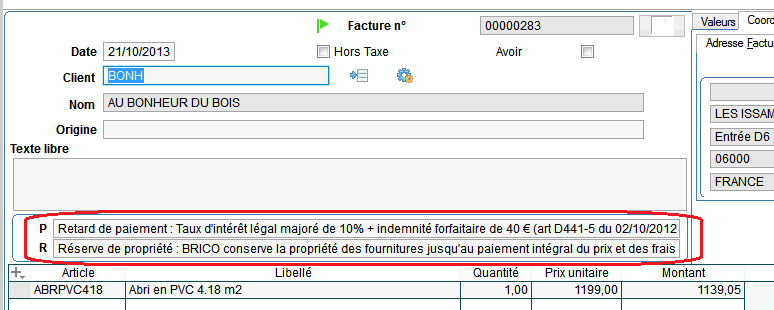
- Saisie des contact, représentant et apporteur : si cette option est cochée, ces éléments seront visibles en saisie des documents de ventes au niveau de l'entête, et modifiables.
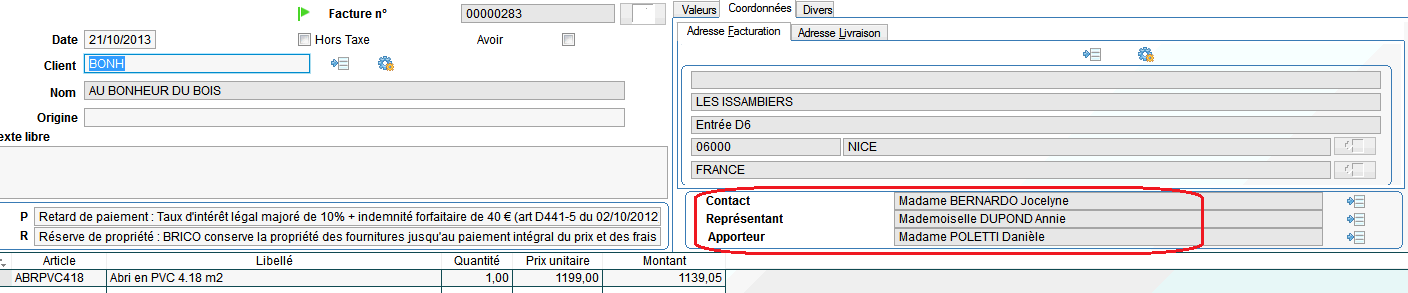
- Contremarque automatique lors de la validation commande client : permet de créer automatiquement une commande d'achat à partir de la commande client après sa validation.
- Contremarque autorisée même si la commande non validée : permet de prendre en compte les commandes clients non validées dans le module de contremarque.
Les paramètres concernant la contremarque sont présents uniquement si vous avez acquis l'option "Gestion de la contremarque" (couplée avec l'option "Achats, Fournisseurs & Stocks")
- Mode de calcul HT et TTC dans les pièces de ventes (nouveauté 9.03) : permet de choisir de saisir les montants en HT ou en TTC dans les pièces de ventes.
Une case à cocher "Hors Taxe" apparaîtra alors au niveau de l'entête des documents de ventes : si celle-ci est cochée, la saisie se fera en HT, si celle-ci est décochée la saisie sera en TTC.
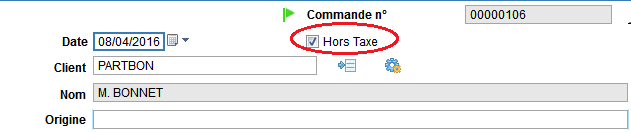
- Onglet actif par défaut : cette option permet de choisir l'onglet qui sera affiché par défaut en saisie des documents des ventes, dans l'entête, parmi les onglets "Valeurs", "Coordonnées" et "Divers"
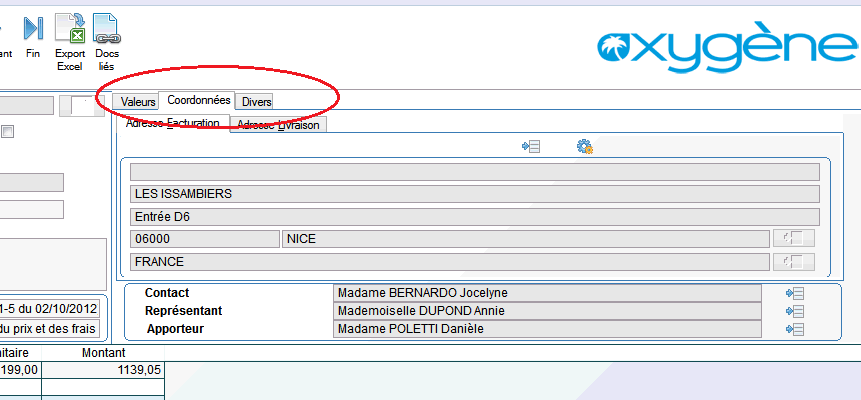
- Validation facture avec transfert en comptabilité : la validation définitive d'une facture entraîne automatiquement son transfert en comptabilité.
- Alerte de facturation des contrats d'abonnements : permet de gérer une alerte qui prévient chaque jour que des contrats sont à facturer.
Au lancement du menu de gestion commerciale : l'assistant de facturation est ouvert si :
- l'utilisateur a les droits de facturation des contrats
- des factures de contrats sont à créer avec une date de facture inférieure ou égale à la date du jour (date système)
- l'option de "gestion des contrats d'abonnements" a été activée
- il n'y a pas un autre utilisateur qui est en train de lancer cette facturation
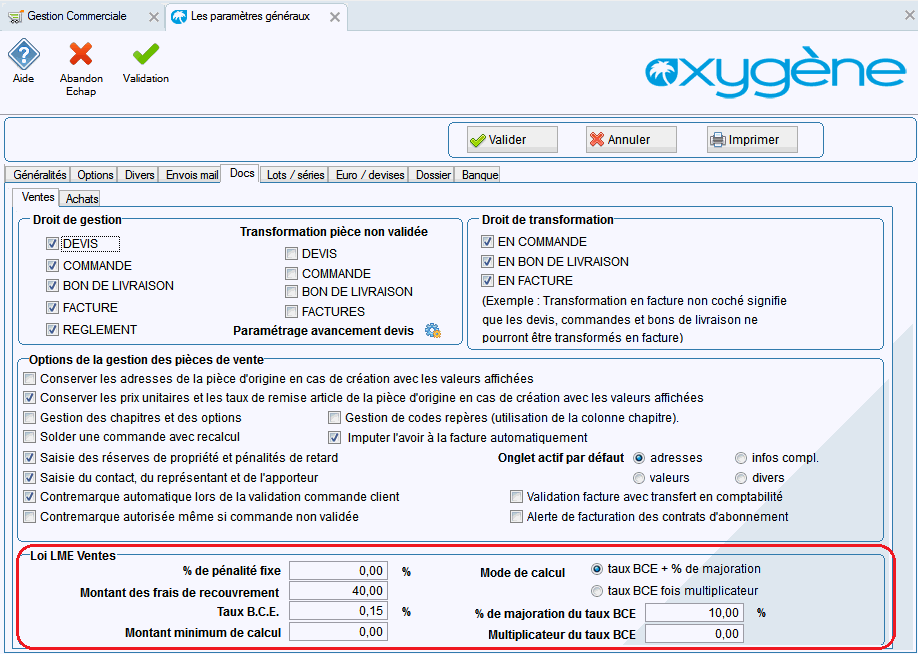
Vous pouvez saisir un montant minimum de calcul à partir duquel le traitement "LME" sera déclenché.
Il est possible d'appliquer une des 2 formules prévues :
- taux BCE + % majoration ou
- taux BCE multiplié par le
chiffre Multiplicateur du
taux BCE.
On ajoute à ce calcul un montant des frais de recouvrement (ou un % de pénalité fixe) indépendant de la durée de retard, qui sera multiplié par le nombre d'échéances réglées en retard.
Ces frais de recouvrement ne sont pas inclus dans le montant des intérêts, ils sont présentés à part dans l’édition du "Détail du retard de paiement".
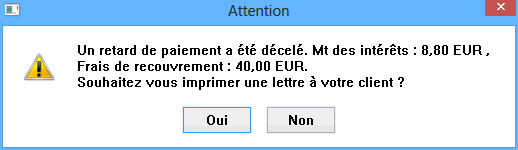
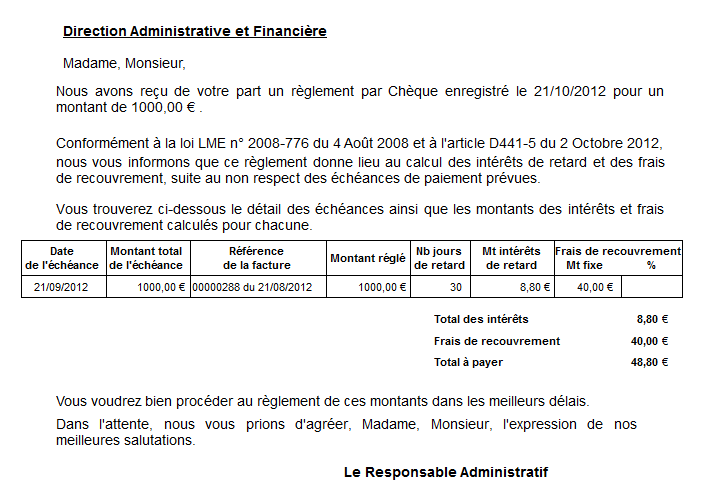
 EXEMPLES DE CALCUL avec taux
BCE * 3 ou taux BCE + 10%
EXEMPLES DE CALCUL avec taux
BCE * 3 ou taux BCE + 10% - Pour un retard de règlement de 1000.00 €, et un retard de 30 jours, avec formule choisie = taux BCE de 0.71% * 3, on aura donc :
montant réglé * nombre jours de retard
Montant intérêts = ---------------------------------------------------------- * taux BCE / 100 * 3.
365
Soit : (1000 * 30 / 365) * (0.71 / 100) * 3 = 1.75 euros.
- Pour un retard de règlement de 1000.00 €, et un retard de 30 jours, avec formule choisie = taux BCE de 0.71 % + 10 % majoration, on aura donc :
montant réglé * nombre jours de retard montant réglé * nombre jours de retard
Montant intérêts = ---------------------------------------------------------- * taux BCE / 100 + ( ---------------------------------------------------------- ) * 10 / 100
365 365
Soit : (1000 * 30 / 365) * (0.71 / 100) + (1000 * 30 / 365) * 10 / 100 = 8.80 euros.
Si le montant calculé est inférieur au montant minimum de calcul paramétré, ce retard sera ignoré.
Différents cas de calcul peuvent se présenter :
- Si il s'agit d'un règlement partiel d’ une facture : le calcul se basera sur le montant réglé, et non pas sur le montant global de la facture. Par exemple, pour un règlement de 500.00 € d’une facture de 1000.00 €, le montant des intérêts de retard sera calculé sur le montant de 500.00 €.
- Si c’est un règlement qui reprend plusieurs factures du client : le calcul se fera sur les échéances concernées par le règlement. Si une échéance est partiellement réglée, le montant sera fera en fonction de la partie réglée.
- Si la facture a plusieurs échéances, actuellement le montant réglé est affecté aux échéances en partant de la 1ère créée, puis la suivante, etc .. Chaque échéance correspond à un montant échu et un montant réglé, le montant réglé sera repris par échéance, le calcul se fera selon la date échéance, puis un cumul des intérêts de retard de toutes les échéances concernées par le règlement en cours sera effectué.
Onglet Lots / Séries
Cet onglet est accessible uniquement si vous avez acquis l'option "Numéros de lots et séries"
Onglet Euro / devises
Cet onglet permet de définir les paramètres monétaires du dossier (cf. chapitre Gestion du multi devises pour plus d'informations)
L'option "Affichage du taux de remise" accordée à la ligne permet d'afficher le taux de remise appliqué sur le PUHT dans chaque ligne de document. Si elle n'est pas cochée, le PUHT affiché correspond au prix remisé.
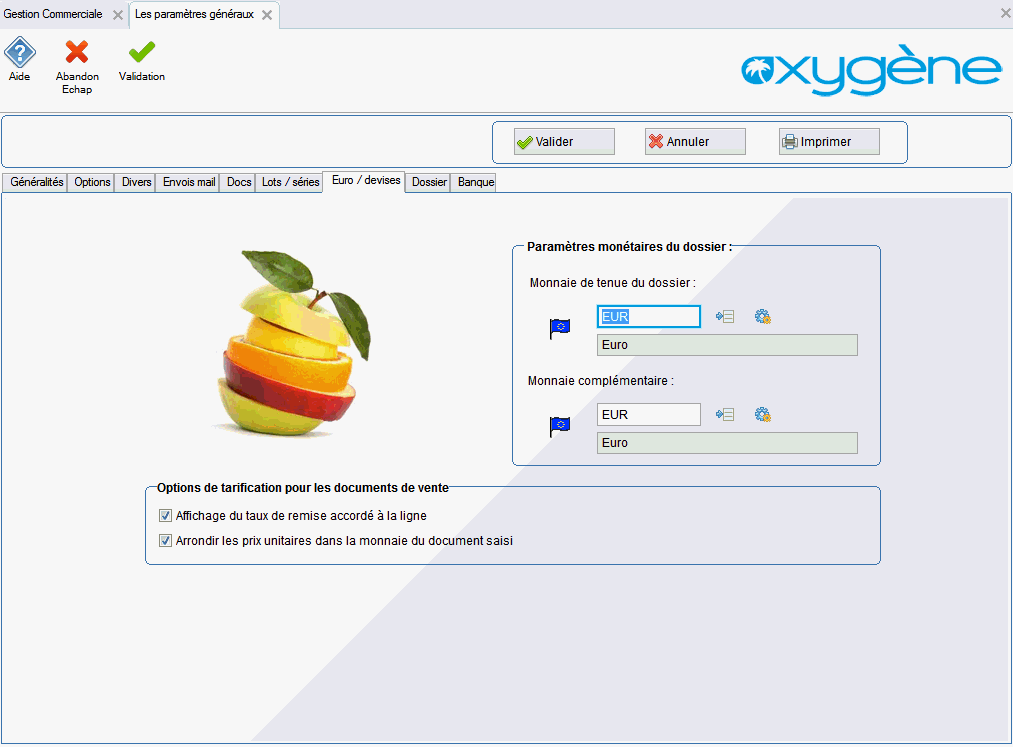
Onglet Dossier
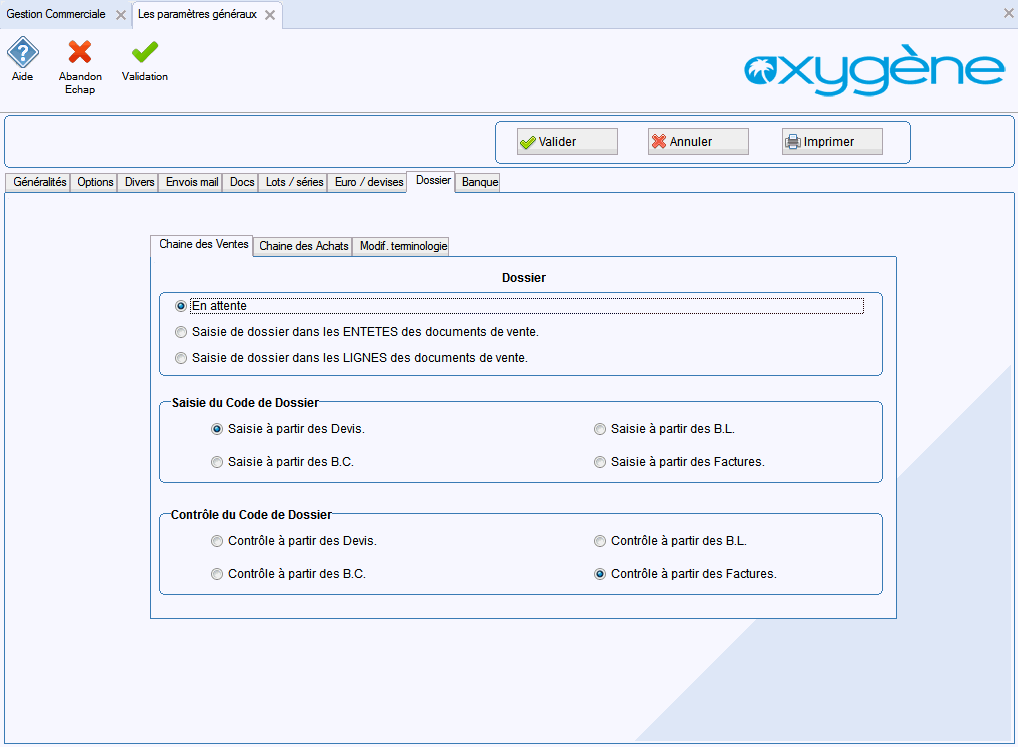
En attente :
Permet d’indiquer que la gestion pas dossier est non opérationnelle.
Saisie du code dossier :
La saisie du code dossier peut être effectuée au niveau de l’entête des documents de ventes ou dans les lignes de ces documents.
Contrôle du Code Dossier :
Ce contrôle empêche la validation définitive du document si le() code) dossier n'ont pas été renseignés dans le document.
Onglet Banque :
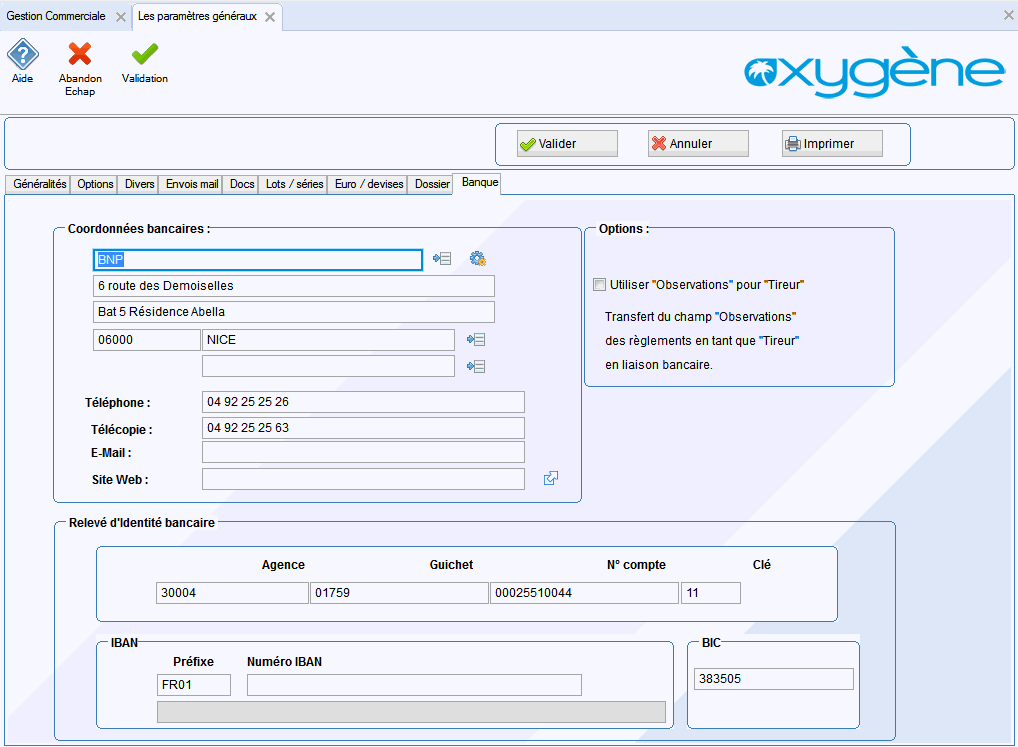
Renseigner les différentes coordonnées bancaires de la société.



